Apa Itu File .DAT & Cara Membukanya

Apa itu file DAT dan apa pentingnya hal yang sama. Baca ini untuk mengetahui cara membuka file DAT di Windows 10
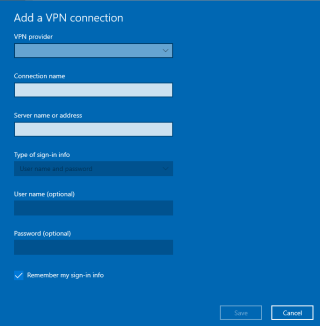
Apa yang harus dilakukan ketika Anda perlu mengakses jaringan kantor dari rumah, atau jika Anda ingin menggunakan internet melalui koneksi yang meragukan? VPN adalah jawaban untuk pertanyaan ini karena menyediakan koneksi yang aman dan mencegah orang lain mengakses informasi pribadi Anda. VPN adalah sebagian besar layanan populer, yang memungkinkan pengguna membuka situs web yang diblokir wilayah, menjelajah web anonim tanpa dilacak.
Sejumlah perangkat lunak VPN tersedia untuk diinstal langsung di komputer Anda yang berfungsi baik dengan Windows 10. Tetapi jika Anda tidak tertarik untuk menginstal aplikasi tambahan ke sistem Anda, Anda mungkin ingin mempertimbangkan untuk membuat VPN secara manual. Artikel ini memberi Anda panduan tentang cara mengatur VPN di Windows 10.
Apa Itu VPN?
Virtual Private Network (VPN) adalah koneksi terenkripsi untuk perangkat Anda. Ini menutupi alamat IP Anda dan karenanya mengamankan Anda dari ancaman terhadap data atau perangkat Anda. Ini pada dasarnya mengakses jaringan yang berbeda dan menunjukkan kita sebagai pengguna jarak jauh lagi jauh dari lokasi kita yang sebenarnya. Ini bertindak sebagai jaring pengaman terhadap peretas, virus, dan malware untuk membuat penjelajahan internet bebas risiko. Ini pada dasarnya menghubungkan Anda ke host lain dan oleh karena itu alamat IP Anda tidak lagi dikompromikan.
Mengapa Saya Membutuhkan VPN?
Saat Anda menjelajah di jaringan publik, disarankan untuk menggunakan VPN. Jaringan publik sebagian besar tidak dilindungi oleh kunci sandi dan rentan terhadap serangan. VPN digunakan untuk membuka konten yang diblokir khusus wilayah di internet. Untuk jaringan bisnis, sekelompok orang dapat terhubung pada VPN dan memiliki akses ke transaksi aman di antara mereka. Anda dapat menggunakan VPN untuk mengakses jaringan rumah Anda di telepon saat bepergian.
Anda juga bisa mendapatkan perangkat lunak seperti NordVPN yang merupakan penyedia pribadi yang tersedia untuk berbagai platform seperti Windows, Linux, macOS, Android dan iOS. Ini akan membantu Anda untuk mengakses layanan Streaming saat Anda bepergian ke luar wilayah Anda tidak seperti beberapa penyedia layanan VPN lainnya, itulah sebabnya ini sangat disarankan.
Cara Mengatur dan Menginstal Vpn Di Windows 10
Setelah Anda mengetahui dengan jelas apa tujuan Anda menggunakan VPN, akan lebih mudah untuk memutuskan VPN apa yang akan digunakan. Ada banyak penyedia layanan VPN online, beberapa di antaranya gratis sementara yang lain berbayar menyediakan Anda dengan VPN pribadi. Mari kita bahas tentang cara mengatur VPN di Windows 10 dengan dan tanpa menginstal perangkat lunak apa pun.
Konfigurasikan VPN Secara Manual Di Windows 10
Di panel kiri, Anda akan melihat opsi seperti Status, Ethernet, Dial-up, VPN, Penggunaan data, dan Proxy.
Atau, Anda dapat mengklik titik Akses Internet Anda di bilah tugas Desktop. Pengaturan Jaringan dan Koneksi muncul di bagian bawah, Anda dapat menjangkau VPN darinya.
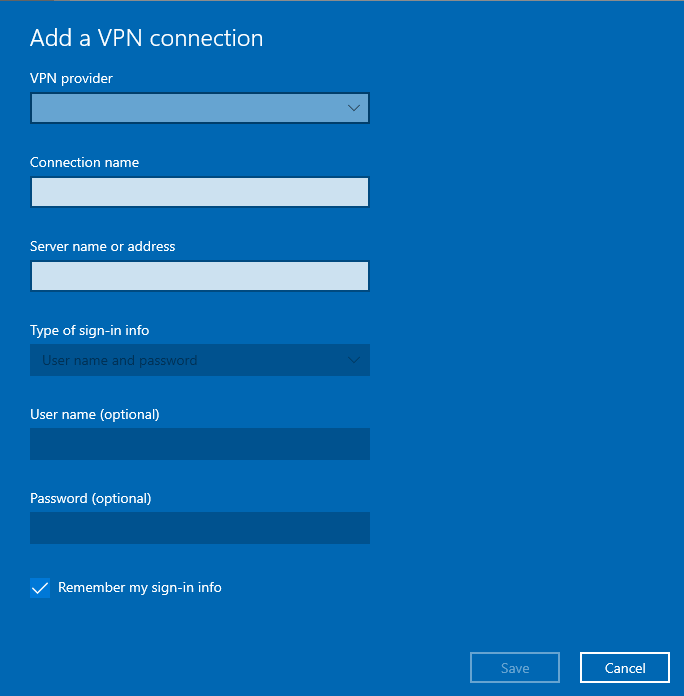
Mulailah dengan penyedia VPN, di sini Anda memilih penyedia dari opsi yang diberikan dalam daftar dengan mengetuk menu tarik-turun. Klik Windows (in-built) karena Windows mampu membuat Point to Point Tunneling Protocol (PPTP) dengan integrasi yang mendukung VPN.
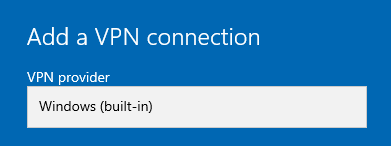
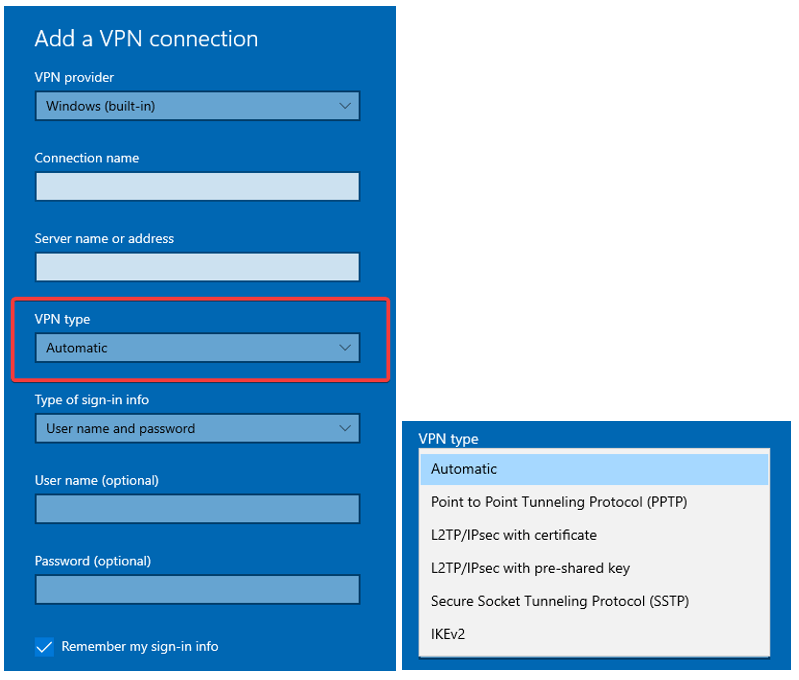
Otomatis- Biarkan sistem memutuskan mana yang cocok untuk koneksi.
Point to Point Tunneling Protocol (PPTP) – Ini adalah yang tertua yang digunakan sehingga terintegrasi dengan sebagian besar sistem operasi seperti Windows, Mac dan Linux. Namun demikian, tidak terlalu bagus jika Anda mencari enkripsi yang kuat.
Layer 2 Tunnel Protocol (L2TP) – Ini adalah protokol bawaan yang ditemukan di sebagian besar sistem operasi yang biasa kita gunakan. L2TP adalah proses di mana enkripsi ditambahkan dengan Internet Protocol Security. Ini adalah pilihan yang lebih baik daripada PPTP tetapi prosesnya lebih lambat.
Secure Socket Tunneling Protocol (SSTP) – Ini berperingkat lebih baik daripada PPTP dan L2TP dan hanya berfungsi untuk Windows. Ini memberikan enkripsi yang lebih baik dengan firewall yang mudah dijelajahi.
Internet Key Exchange versi 2 (IKEv2) – Ini paling populer di kalangan perangkat seluler saat ini. Ini menggunakan kunci enkripsi yang dibuat untuk klien dan server. Jadi ini adalah protokol VPN tepercaya,
Catatan: Pilihannya bervariasi untuk protokol VPN yang berbeda.
Anda dapat mengklik pilihan Anda dan pindah ke opsi berikutnya.
Anda sekarang siap untuk menggunakan VPN yang baru diatur di Windows 10 Anda. Itu akan muncul di daftar dan Anda dapat Menghubungkannya kapan pun diperlukan.
Namun, jika Anda tidak siap untuk mengonfigurasi VPN secara manual, maka Anda selalu dapat memilih perangkat lunak VPN untuk Windows 10 Anda dari kumpulan opsi yang tersedia secara online. Untuk mendapatkan aplikasi terbaik, pilih yang menawarkan kecepatan tinggi, anonimitas, dan akses ke situs web yang diblokir secara geografis. Salah satu aplikasi VPN terbaik adalah Nord VPN , yang menyediakan layanan terbaik dan membebaskan Anda dari tekanan pengaturan VPN secara manual.
Dengan bantuan blog ini, Anda dapat mengetahui cara mengatur VPN di Windows 10 sendiri dan memberi Anda informasi yang relevan tentang cara kerja VPN. Jika pengaturan VPN secara manual terlalu banyak untuk Anda, maka kami sarankan Anda mendapatkan aplikasi VPN, Nord VPN. Nah, pilihan ada di tangan Anda!
Apa itu file DAT dan apa pentingnya hal yang sama. Baca ini untuk mengetahui cara membuka file DAT di Windows 10
Pelajari cara menghapus Pagefile.sys di Windows 10 dengan langkah-langkah sederhana. Hapus file tersebut dan hemat ruang disk Anda.
Blog ini akan membantu pembaca memperbaiki Kesalahan “Mengekstrak File Ke Lokasi Sementara” 1152 Di Windows 11/10 untuk meningkatkan stabilitas sistem secara keseluruhan
Ingin mengonversi dokumen PDF Anda menjadi PPT yang menarik tetapi tidak tahu cara melakukannya? Anda telah menemukan informasi yang benar. Berikut cara untuk melakukannya.
Kunci dinamis adalah fitur tersembunyi yang tersedia di Windows 10. Kunci ini berfungsi melalui layanan Bluetooth. Banyak dari kita yang tidak mengetahui tentang fitur baru Windows 10 ini. Jadi, dalam artikel ini, kami telah menunjukkan kepada Anda bagaimana Anda dapat mengaktifkan fitur ini di PC Anda dan cara menggunakannya.
Blog ini akan membantu pengguna untuk memperbaiki masalah Recycle Bin Berwarna Abu-abu di PC Windows 11 mereka dengan metode yang direkomendasikan para ahli.
Blog ini akan membantu pembaca dengan semua metode penting untuk memperbaiki Masalah Miniport Xvdd SCSI Di Windows 10/11.
Blog ini berfokus pada metode pemecahan masalah untuk memperbaiki pesan kesalahan Windows Tidak Dapat Terhubung ke Printer pada PC Windows.
Artikel ini berfokus pada semua resolusi tentang cara memperbaiki kesalahan “eksekusi kode tidak dapat dilanjutkan karena vcruntime140 DLL hilang” pada PC Windows.
Jika Anda mencari penampil PDF yang tepat untuk PC Windows Anda sehingga Anda dapat bekerja dengan dokumen PDF Anda secara efisien, postingan ini akan membantu Anda.








